ກະວີ:
Gregory Harris
ວັນທີຂອງການສ້າງ:
10 ເດືອນເມສາ 2021
ວັນທີປັບປຸງ:
1 ເດືອນກໍລະກົດ 2024
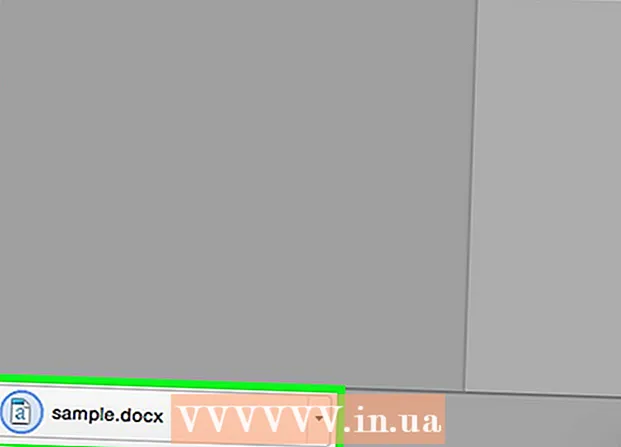
ເນື້ອຫາ
ບົດຄວາມນີ້ຈະສະແດງວິທີການແປງໄຟລ RT RTF ເປັນເອກະສານ Word ໂດຍໃຊ້ Microsoft Word ຫຼື Google Docs.
ຂັ້ນຕອນ
ວິທີທີ່ 1 ຂອງ 2: ການໃຊ້ Word
 1 ເປີດ Microsoft Word. ໄອຄອນ ສຳ ລັບໂປຣແກມນີ້ຄ້າຍຄືກັບເຄື່ອງWາຍສີຟ້າ "W" ຢູ່ເທິງພື້ນສີຂາວ.
1 ເປີດ Microsoft Word. ໄອຄອນ ສຳ ລັບໂປຣແກມນີ້ຄ້າຍຄືກັບເຄື່ອງWາຍສີຟ້າ "W" ຢູ່ເທິງພື້ນສີຂາວ.  2 ຄລິກໃສ່ ໄຟລ ຈາກແຖບເມນູຢູ່ເທິງສຸດຂອງ ໜ້າ ຈໍ.
2 ຄລິກໃສ່ ໄຟລ ຈາກແຖບເມນູຢູ່ເທິງສຸດຂອງ ໜ້າ ຈໍ. 3 ຄລິກໃສ່ ເປີດ.
3 ຄລິກໃສ່ ເປີດ. 4 ເລືອກໄຟລ RT RTF ທີ່ຕ້ອງການ.
4 ເລືອກໄຟລ RT RTF ທີ່ຕ້ອງການ. 5 ຄລິກໃສ່ ເປີດ. ໄຟລ RT RTF ຈະເປີດຢູ່ໃນ Microsoft Word.
5 ຄລິກໃສ່ ເປີດ. ໄຟລ RT RTF ຈະເປີດຢູ່ໃນ Microsoft Word.  6 ຄລິກໃສ່ ໄຟລ ຈາກແຖບເມນູຢູ່ເທິງສຸດຂອງ ໜ້າ ຈໍ.
6 ຄລິກໃສ່ ໄຟລ ຈາກແຖບເມນູຢູ່ເທິງສຸດຂອງ ໜ້າ ຈໍ. 7 ຄລິກໃສ່ ບັນທຶກເປັນ.
7 ຄລິກໃສ່ ບັນທຶກເປັນ. 8 ເປີດເມນູແບບເລື່ອນລົງປະເພດເອກະສານ.
8 ເປີດເມນູແບບເລື່ອນລົງປະເພດເອກະສານ.- ໃນ Word ບາງສະບັບ, ເມນູແບບເລື່ອນລົງທີ່ຕ້ອງການບໍ່ໄດ້ມີການຕິດສະຫຼາກໃນທາງໃດທາງ ໜຶ່ງ. ໃນກໍລະນີນີ້, ຄລິກທີ່ເມນູທີ່ມີຕົວເລືອກ "Rich Text Format (.rtf)" ເພື່ອເລືອກຮູບແບບໄຟລ different ອື່ນ.
 9 ຄລິກໃສ່ ເອກະສານ Word (.docx).
9 ຄລິກໃສ່ ເອກະສານ Word (.docx). 10 ຄລິກໃສ່ ບັນທຶກ. ໄຟລ RT RTF ຈະຖືກປ່ຽນເປັນເອກະສານ Microsoft Word.
10 ຄລິກໃສ່ ບັນທຶກ. ໄຟລ RT RTF ຈະຖືກປ່ຽນເປັນເອກະສານ Microsoft Word. - ຖ້າເຈົ້າຖືກເຕືອນໃຫ້ປ່ຽນຮູບແບບເອກະສານ, ຄລິກຕົກລົງ.
ວິທີທີ່ 2 ຂອງ 2: ການໃຊ້ Google Docs
 1 ໄປຫາ ໜ້າ https://docs.google.com ໃນ browser. ບໍລິການ Google Docs ຈະເປີດໃຫ້ບໍລິການ.
1 ໄປຫາ ໜ້າ https://docs.google.com ໃນ browser. ບໍລິການ Google Docs ຈະເປີດໃຫ້ບໍລິການ. - ຖ້າເຈົ້າຍັງບໍ່ໄດ້ເຂົ້າສູ່ລະບົບເທື່ອ, ເຂົ້າສູ່ລະບົບຫຼືສ້າງບັນຊີ Google ຟຣີ.
 2 ຄລິກໄອຄອນ
2 ຄລິກໄອຄອນ  . ມັນຢູ່ໃນເບື້ອງຂວາລຸ່ມຂອງ ໜ້າ. ເອກະສານໃwill່ຈະຖືກສ້າງຂຶ້ນ.
. ມັນຢູ່ໃນເບື້ອງຂວາລຸ່ມຂອງ ໜ້າ. ເອກະສານໃwill່ຈະຖືກສ້າງຂຶ້ນ.  3 ຄລິກໃສ່ ໄຟລ ຢູ່ໃນແຈເບື້ອງຊ້າຍດ້ານເທິງຂອງປ່ອງຢ້ຽມ.
3 ຄລິກໃສ່ ໄຟລ ຢູ່ໃນແຈເບື້ອງຊ້າຍດ້ານເທິງຂອງປ່ອງຢ້ຽມ. 4 ຄລິກໃສ່ ເປີດ.
4 ຄລິກໃສ່ ເປີດ. 5 ໄປທີ່ແຖບ ກຳ ລັງໂຫລດ ຢູ່ເທິງສຸດຂອງປ່ອງຢ້ຽມ.
5 ໄປທີ່ແຖບ ກຳ ລັງໂຫລດ ຢູ່ເທິງສຸດຂອງປ່ອງຢ້ຽມ. 6 ຄລິກໃສ່ ເລືອກໄຟລ on ໃນຄອມພິວເຕີຂອງທ່ານ ຢູ່ໃຈກາງຂອງປ່ອງຢ້ຽມ.
6 ຄລິກໃສ່ ເລືອກໄຟລ on ໃນຄອມພິວເຕີຂອງທ່ານ ຢູ່ໃຈກາງຂອງປ່ອງຢ້ຽມ. 7 ເລືອກໄຟລ RT RTF ທີ່ຕ້ອງການ.
7 ເລືອກໄຟລ RT RTF ທີ່ຕ້ອງການ. 8 ຄລິກໃສ່ ໄຟລ ຢູ່ໃນແຈເບື້ອງຊ້າຍດ້ານເທິງຂອງປ່ອງຢ້ຽມ.
8 ຄລິກໃສ່ ໄຟລ ຢູ່ໃນແຈເບື້ອງຊ້າຍດ້ານເທິງຂອງປ່ອງຢ້ຽມ. 9 ຄລິກໃສ່ ດາວໂຫລດເປັນ.
9 ຄລິກໃສ່ ດາວໂຫລດເປັນ. 10 ຄລິກໃສ່ Microsoft Word.
10 ຄລິກໃສ່ Microsoft Word. 11 ໃສ່ຊື່ສໍາລັບເອກະສານແລະຄລິກ ບັນທຶກ. ໄຟລ RT RTF ຈະດາວໂຫຼດເປັນເອກະສານ Microsoft Word.
11 ໃສ່ຊື່ສໍາລັບເອກະສານແລະຄລິກ ບັນທຶກ. ໄຟລ RT RTF ຈະດາວໂຫຼດເປັນເອກະສານ Microsoft Word.



